Причинами того, що пробіл між словами втексті, набраному в "Ворді", може бути неоднорідним, стає багато факторів. Для того, щоб усунути таке явище, необхідно мати деякі пізнання в офісних програмах, та й просто бути уважним, щоб знайти джерело проблеми. Наведемо найбільш часті причини великого пробілу між словами в програмі Microsoft Word.
Неуважність при наборі - перша причина великих відстаней між словами
Першою, найбільш очевидною і простий причиною можестати елементарне натискання клавіші пробілу зайвий раз. Власна неуважність зіграла з вами поганий жарт. Для того щоб було чітко видно, де один пробіл, а де кілька, натисніть знак, виділений на нижній картинці, після чого в тексті будуть видні всі невидимі знаки - прогалини, переноси, відступи, табуляція. Та ж функція викликається за допомогою комбінації клавіш Ctrl + *.
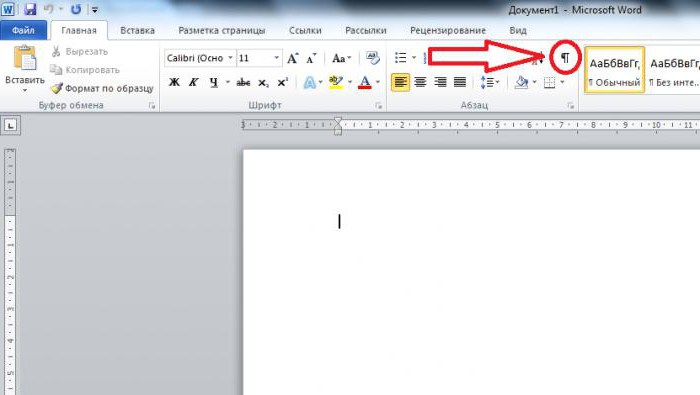
Точками будуть позначені як раз шукані намипрогалини - як потрібні, так і зайві. Як прибрати великі прогалини в "Ворді" в цьому випадку? Просто перемістіть курсив в точку після зайвого пробілу і натисніть «Backspace».
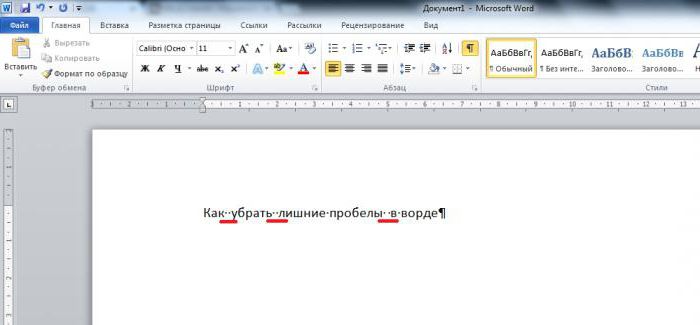
Табуляція посеред тексту - причина номер два
Також, випадково натиснувши клавішу «Tab», ви теж задасте набагато більший відступ, ніж необхідно. І така помилка очевидна за допомогою функції «відображення невидимих знаків».

Тонкощі форматування, через що виникають широкі відступи
Занадто великі прогалини в "Ворді" можуть виникнути ще і в результаті форматування. На вкладці, де присутні настройки тексту, є такі кнопки:

Вони позначають стиль вирівнювання тексту.Так, перший рівняє текст по лівому краю, тобто букви слів будуть збудовані в один ряд з цього боку. Є вирівнювання і по правому краю, коли те ж саме відбувається на правій стороні. Але також є вирівнювання по ширині, яке розносить текст так, щоб він був рівномірно розподілений від лівого до правого краю, беручи до уваги рядків, завершальних абзац. Бачимо, що текст, вирівняний по одній зі сторін, з іншого - нерівномірний, розкиданий. Але, вибравши вирівнювання по ширині, програма виконує заповнення тією ж кількістю символів, що і було при колишньому форматуванні, на весь рядок. Виходить, що за рахунок розширення прогалин і заповнюється рядок. Тому, щоб розібратися, як прибрати великі прогалини в "Ворді" в даному випадку, і зробити це, потрібно виділити абзац, прогалини в якому вас не влаштовують, і задати йому вирівнювання по лівій стороні.
Вирівнювання по ширині в комплекті з формулою, картинкою
Також вирівнювання по ширині в комплекті зкартинками або формулами може стати причиною того, чому в "Ворді" пробіл великий. Якщо йде робота, в якій необхідно прямо в рядок додати текст у вигляді малюнка (вітіювата формула, просто рядок з pdf-файлу) або формулу (про формулу, до слова, питання актуальне тільки до версії Microsoft Word 2003; в більш пізніх версіях присутня новий редактор, який не викликає подібної проблеми, малюнок нижче), може статися так, що вставлений фрагмент не поміщається в рядок, а тому переходить на наступну.

При цьому текст, який залишився на попередньомурядку, розтягнеться, заповнюючи собою рядок. Як прибрати великі прогалини в "Ворді" в цьому випадку? Якщо є можливість і текст дозволяє, зробіть перехід на новий рядок за допомогою клавіші «Enter». Абзац завершиться, текст на терміні прийме адекватне розташування, а виділений фрагмент (якщо це формула) можна розташувати по центру.

У випадку з фрагментом у вигляді картинки можна спробувати зменшити її до розмірів, які дозволять прочитати текст, вказаний на ній, або ж розділити фрагмент на дві частини.
Як зробити розподіл картинки на дві частини
Як прибрати великі прогалини в "Ворді" за допомогою даної хитрощі? Виконайте наступні дії:
1.Натиснувши мишею по картинці правою клавішею, копіюйте фрагмент і вставте аналогічний за допомогою функції «вставити". Те ж саме можна зробити за допомогою комбінації клавіш Ctrl + C (копіювати) і Ctrl + V (вставити).

2. Обріжте першу картинку з правого боку, а другу - з лівої. При цьому простежте, щоб обрізаний текст на першій картинці доповнювався текстом з другої.
Виконайте це за допомогою функції «обрізка". У версіях "Ворда" старше сьомий при натисканні на картинку з'являється меню "робота з малюнком".

Натиснувши на символ "Обрізання", вибираємо першу картинку і обрізаємо її до потрібної довжини, а потім другу, видаляючи з неї те, що вже є на першій.

У разі, продемонстрованому вище, була додана риса перенесення. Ви теж можете імпровізувати.












